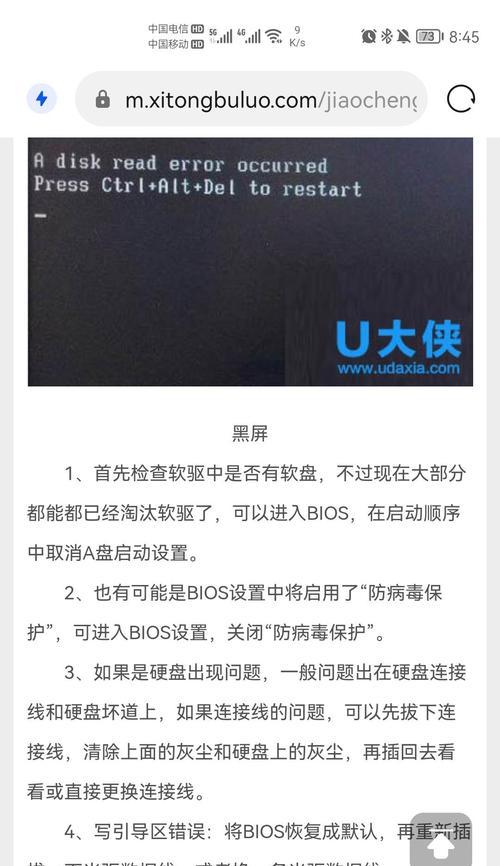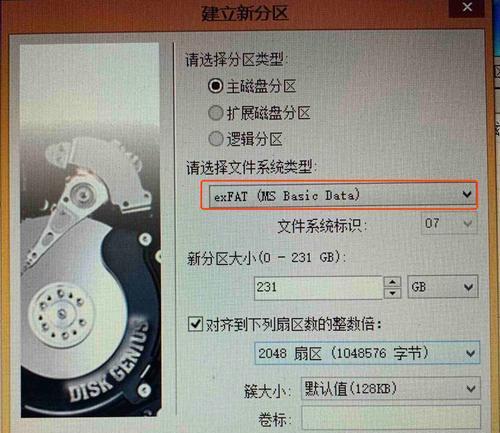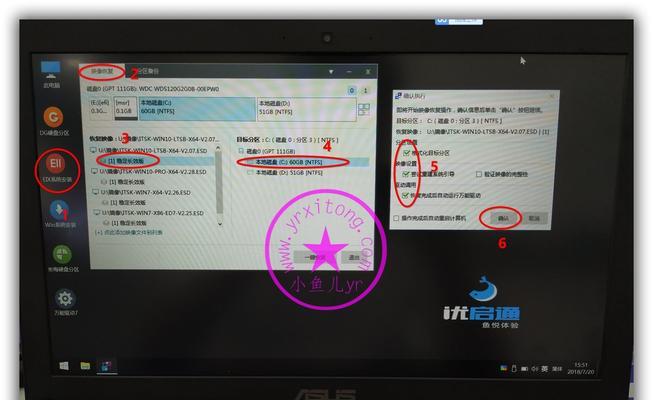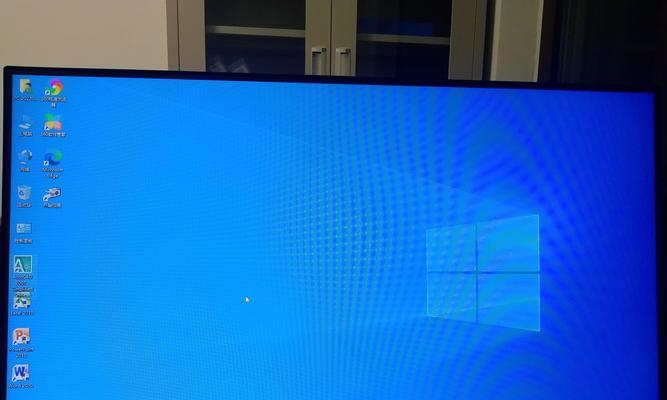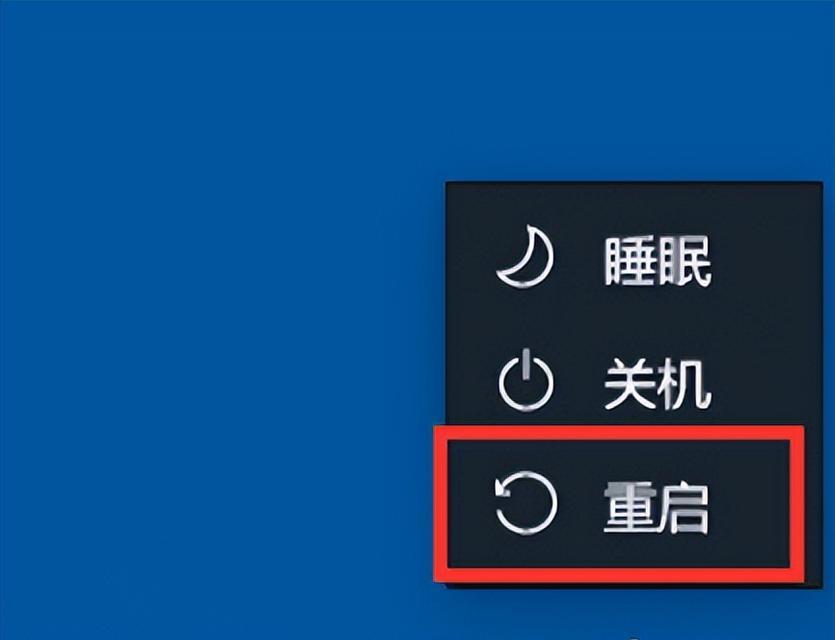在安装操作系统时,往往需要使用光盘或者刻录软盘来进行安装,但现在大多数计算机都取消了光驱,这给安装系统带来了一定的困扰。然而,使用U盘镜像安装系统成为了一种新的选择,它既方便又快捷。本文将详细介绍使用U盘镜像安装系统的方法和步骤,帮助读者轻松完成系统安装。
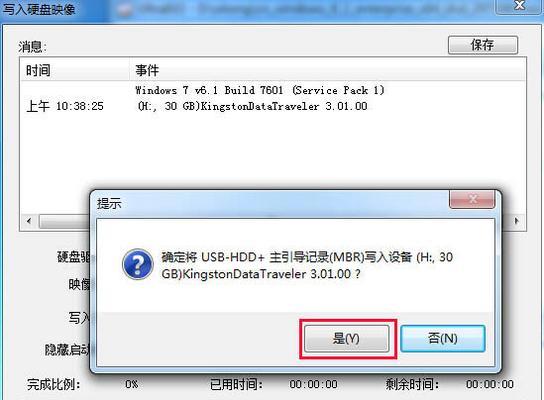
一、选择合适的U盘和操作系统镜像文件
1.选择一款存储容量足够的U盘作为安装介质。
2.下载并准备好对应的操作系统镜像文件,确保其是可靠和完整的。

二、制作可引导的U盘安装盘
3.插入U盘,将其格式化为FAT32文件系统。
4.使用专业的制作U盘引导工具,选择制作可引导的U盘安装盘,并指定操作系统镜像文件。
三、设置计算机启动项和BIOS
5.关闭计算机,插入制作好的U盘安装盘。

6.开机时按下相应的热键进入BIOS设置界面。
7.找到启动项设置,将U盘设置为首选启动设备,并保存设置。
四、重启计算机并开始安装系统
8.保存BIOS设置并重启计算机。
9.计算机开机时会自动引导至U盘安装盘,进入安装界面。
10.按照系统安装界面的提示,选择合适的语言和时间格式。
五、进行系统分区和格式化
11.根据个人需求,选择硬盘进行分区和格式化操作。
12.选择分区格式和大小,并进行格式化操作。
六、开始系统安装
13.选择合适的系统安装路径,并点击开始安装按钮。
14.系统将自动完成安装过程,期间可能需要进行一些设置和配置。
七、安装完成与系统优化
15.系统安装完成后,根据个人需求进行一些系统优化的设置,如安装驱动程序、更新系统补丁等。
使用U盘镜像安装系统相比传统的光盘安装方式更加便捷和快速。只需要准备好合适的U盘和操作系统镜像文件,按照本文提供的详细步骤进行操作,即可轻松完成系统的安装。这种安装方式不仅适用于没有光驱的计算机,也是一种更好的选择,可以提高安装的效率和便捷性。希望本文对您有所帮助,祝您安装成功!